วิธีลบข้อมูลที่บันทึกจากการเติมข้อมูลอัตโนมัติของ Firefox

ลบข้อมูลที่บันทึกจากการเติมข้อมูลอัตโนมัติของ Firefox โดยทำตามขั้นตอนง่าย ๆ และรวดเร็วสำหรับอุปกรณ์ Windows และ Android.

มันไม่น่ารำคาญหรือที่บางแอพจะเข้ามาแทนที่การตั้งค่าความสว่างของโทรศัพท์และเปลี่ยนระดับความสว่างด้วยตัวเอง
ผู้ใช้หลายคนบ่นว่าบางครั้ง Netflix เพิ่มระดับความสว่างบนอุปกรณ์ HDR Android นั่นไม่น่าพอใจเลย โดยเฉพาะเมื่อคุณดู Netflix โดยปิดไฟ
บางทีส่วนที่น่าผิดหวังที่สุดคือบางครั้งคุณไม่สามารถใช้แถบเลื่อนเพื่อปรับระดับความสว่างด้วยตนเองได้ จริงอยู่ที่พฤติกรรมของแอปที่ไม่คาดคิดดังกล่าวทำให้รู้สึกเป็นการบุกรุกจริงๆ
ทำไมระดับความสว่างถึงเปลี่ยนด้วยตัวเองบน Android?
หากต้องการลบล้างการตั้งค่าความสว่างของ Android แอปต้องได้รับสิทธิ์ในการแก้ไขการตั้งค่าระบบที่มีอยู่ พวกเขามักจะทำเช่นนั้นผ่าน API พิเศษที่คุณยอมรับเมื่อติดตั้งแอพ ตัวอย่างเช่น API มักจะเพิ่มระดับความสว่างของหน้าจอให้สูงสุดเพื่อให้อ่านบาร์โค้ดและรหัส QR ได้ง่ายขึ้น
ดังนั้น หากระดับความสว่างเพิ่มขึ้นเฉพาะเมื่อคุณแสดงบาร์โค้ดหรือรหัส QR สำหรับการสแกน อุปกรณ์ Android ของคุณก็ไม่ผิด
คุณสมบัติ Smart Stay ป้องกันไม่ให้จอแสดงผลหรี่ลงหรือปิดลง ตราบใดที่กล้องด้านหน้าตรวจพบว่าคุณกำลังมองที่หน้าจอ
Smart Stay ในบางครั้งอาจตรวจจับผิดพลาดว่าดวงตาของคุณกำลังเคลื่อนไหวและเปลี่ยนระดับความสว่าง ไปที่การตั้งค่า → จอแสดงผล → Smart Stayและปิดใช้งานคุณสมบัตินี้ ตรวจสอบว่าระดับความสว่างยังคงเปลี่ยนแปลงไปเองหรือไม่
เราหมายถึงความสว่างอัตโนมัติ ความสว่างที่ปรับได้ โหมดประหยัดพลังงาน แสงสีน้ำเงิน และแสงกลางคืน
หากเปิดใช้ความสว่างอัตโนมัติหรือปรับความสว่างอัตโนมัติ (Samsung) หน้าจอของคุณจะหรี่หรือสว่างขึ้นโดยอัตโนมัติตามสภาพแสงแวดล้อม
เป็นมูลค่าการกล่าวขวัญว่าคุณต้องฝึกคุณสมบัติAdaptive Brightnessบนอุปกรณ์ Samsung จริงๆ ฟีเจอร์ที่ขับเคลื่อนด้วย AI นี้จะเรียนรู้ระดับความสว่างที่คุณต้องการเมื่อเวลาผ่านไป จากนั้นจะทำการปรับเปลี่ยนโดยอัตโนมัติตามรูปแบบที่ระบุ
อย่างไรก็ตาม Adaptive Brightness อาจเข้ากันไม่ได้กับบางแอพ ที่อาจทำให้เกิดข้อบกพร่องเกี่ยวกับความสว่างต่างๆ
เพื่อปิดการใช้งานการปรับเปลี่ยนความสว่างบนอุปกรณ์ของซัมซุงไปที่การตั้งค่า → การแสดงผล แล้วสลับปิดปรับตัวสว่าง
หากคุณต้องการปิดใช้งานการปรับความสว่างอัตโนมัติบนโทรศัพท์ Android ให้ไปที่การตั้งค่า → การแสดงผลและความสว่างและปิดตัวเลือกอัตโนมัติ
อย่างเท่าเทียมกันที่โหมดการประหยัดพลังงานโดยอัตโนมัติจะลดระดับความสว่างเมื่อแบตเตอรี่ของคุณถึงร้อยละหนึ่ง
เพื่อปิดการใช้งานโหมดการประหยัดพลังงานให้ไปที่การตั้งค่า → แบตเตอรี่ จากนั้นปัดปุ่มโหมดประหยัดพลังงานไปทางซ้ายเพื่อปิดใช้งานคุณสมบัติ

หากคุณเปิดใช้งาน Eye Comfort, Blue Light หรือ Night Light ด้วย ให้ไปที่การตั้งค่า → จอแสดงผลแล้วปิดการตั้งค่าเหล่านี้ ตรวจสอบว่าปัญหายังคงมีอยู่

หากคุณเป็นเจ้าของอุปกรณ์ Samsung ให้ปิด Video Enhancer และตรวจสอบว่าวิธีนี้ช่วยแก้ปัญหาความสว่างได้หรือไม่
Video Enhancer ทำให้หน้าจอสว่างขึ้นเพื่อปรับปรุงประสบการณ์การรับชมของคุณเมื่อดูวิดีโอ YouTube หรือสตรีม Netflix ไปที่การตั้งค่า → แสดงและปิด
หากแอปของคุณป้องกันไม่ให้คุณปรับการตั้งค่าความสว่างด้วยตนเอง ให้ปิดแอปทั้งหมดที่ทำงานอยู่เบื้องหลัง
หากคุณไม่สามารถปรับระดับความสว่างโดยใช้แถบเลื่อนได้ ให้ใช้เครื่องมือความสว่างในตัวของแอป
ตัวอย่างเช่น Netflix มีเครื่องมือความสว่างของตัวเอง หากต้องการใช้งาน เพียงแตะหน้าจอแล้วลากไอคอนดวงอาทิตย์เพื่อปรับระดับความสว่าง
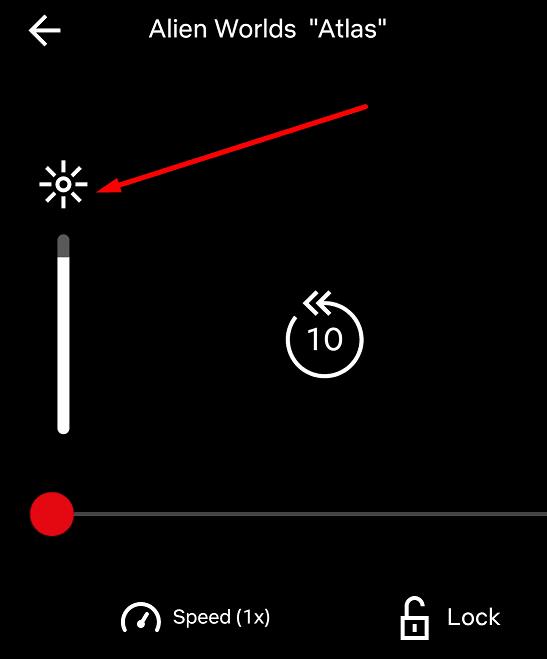
ไฟล์ขยะและแคชของระบบอาจทำให้เกิดข้อบกพร่องหลายประเภท รวมถึงปัญหาที่เกี่ยวข้องกับความสว่าง
ไปที่การตั้งค่า → ที่เก็บข้อมูลและกดปุ่มล้างข้อมูลเพื่อลบไฟล์ขยะและล้างแคชของระบบ

จากนั้นรีสตาร์ทโทรศัพท์และตรวจสอบว่าแอปของคุณยังคงควบคุมการตั้งค่าความสว่างอยู่หรือไม่
ลบข้อมูลที่บันทึกจากการเติมข้อมูลอัตโนมัติของ Firefox โดยทำตามขั้นตอนง่าย ๆ และรวดเร็วสำหรับอุปกรณ์ Windows และ Android.
มีแอปที่ยอดเยี่ยมมากมายบน Google Play ที่คุณไม่สามารถช่วยได้แต่ต้องสมัครสมาชิก หลังจากนั้นรายการนั้นจะเพิ่มขึ้น และคุณจะต้องจัดการการสมัครสมาชิก Google Play ของคุณ
โฆษณาสามารถเป็นประโยชน์เนื่องจากพวกมันแจ้งให้คุณทราบเกี่ยวกับข้อเสนอและบริการที่คุณอาจต้องการ อย่างไรก็ตามมันสามารถควบคุมได้ยากและสามารถสร้างความรำคาญได้ นั่นคือเมื่อคุณต้องหันไปใช้แอปลูกข่ายที่ช่วยควบคุมโฆษณาเหล่านั้น ศึกษาวิธีการตั้งค่า Ad-Blocker ตามที่คุณต้องการใน Opera สำหรับ Android ด้วยขั้นตอนเหล่านี้.
บทแนะนำที่แสดงวิธีการสองวิธีในการป้องกันแอพจากการเริ่มต้นใช้งานบนอุปกรณ์ Android ของคุณเป็นการถาวร.
วิธีเปิดใช้งาน Ad-Blocker บนอุปกรณ์ Android ของคุณและทำให้พบกับโฆษณารบกวนบน Kiwi Browser ได้อย่างมีประสิทธิภาพมากที่สุด.
บทแนะนำนี้จะแสดงวิธีการส่งต่อข้อความจากอุปกรณ์ Android โดยใช้แอป Google Messaging.
เมื่อคุณเปิดโฮมเพจในเบราว์เซอร์ใด ๆ คุณต้องการเห็นสิ่งที่คุณชอบ เมื่อคุณเริ่มใช้เบราว์เซอร์อื่น คุณต้องการตั้งค่านี้ตามที่คุณชอบ ตั้งค่าโฮมเพจที่กำหนดเองใน Firefox สำหรับ Android ด้วยขั้นตอนที่ละเอียดและค้นพบว่ามันทำได้รวดเร็วและง่ายดายเพียงใด.
การใช้โหมดมืดมีข้อดีหลายประการ เช่น ลดความเมื่อยล้าของตา และทำให้มองหน้าจอได้ง่ายขึ้น ฟีเจอร์นี้ยังช่วยประหยัดพลังงานแบตเตอรี่ของคุณได้ด้วย โดยการเปิดโหมดมืดในเบราว์เซอร์ Edge สำหรับ Android เพียงแค่ทำตามขั้นตอนเหล่านี้.
วิธีการเปิดหรือปิดฟีเจอร์การตรวจสอบการสะกดในระบบปฏิบัติการ Android.
ดูขั้นตอนที่ต้องปฏิบัติเพื่อปิด Google Assistant เพื่อให้ได้ความสงบโดยเร็ว รู้สึกน้อยลงว่าจะถูกสอดส่องและปิด Google Assistant
เมื่อคุณตั้งค่าโหมดมืดสำหรับ Android คุณจะได้รับธีมที่สบายตาขึ้น หากคุณต้องดูโทรศัพท์ในที่มืด คุณอาจต้องหลีกเลี่ยงเพราะโหมดแสงจะทำให้สายตาเจ็บปวด ประหยัดพลังงานด้วยการใช้โหมดมืดในเบราว์เซอร์ Opera สำหรับ Android และดูวิธีการตั้งค่าโหมดมืด
หากคุณตั้งค่าหน้าจอล็อกบนอุปกรณ์ Android ของคุณ หน้าจอป้อน PIN จะมีปุ่ม Emergency Call อยู่ที่ด้านล่างของหน้าจอ ซึ่งจะทำให้ใครก็ตามสามารถโทร 911 ได้ในกรณีฉุกเฉิน
เมื่อคุณเปิดใช้งานเปอร์เซ็นต์แบตเตอรี่บนโทรศัพท์ Android คุณจะทราบว่ามีแบตเตอรี่เหลืออยู่เท่าไหร่ นี่คือวิธีง่าย ๆ ในการเปิดใช้งานมัน
พื้นที่เต็มบน Android ของคุณหรือไม่? แก้ไขปัญหานี้ด้วยเคล็ดลับง่าย ๆ สำหรับผู้เริ่มต้นในอุปกรณ์ใด ๆ.
คำแนะนำเกี่ยวกับวิธีการเปิดหรือปิดโหมดปลอดภัยสำหรับแท็บเล็ต Samsung Galaxy Tab S3
คุณต้องการดูว่าเพลง Spotify ใช้พื้นที่มากแค่ไหน? นี่คือขั้นตอนที่ต้องทำสำหรับ Android และ Windows.
ฉันจะให้รายการสิ่งที่คุณสามารถลองทำได้หากอุปกรณ์ Android ของคุณดูเหมือนจะรีสตาร์ทแบบสุ่มโดยไม่มีสาเหตุที่ชัดเจน.
วิธีตั้งค่าฟีเจอร์บล็อกโฆษณาสำหรับ Brave บน Android โดยทำตามขั้นตอนที่สามารถทำได้ภายในเวลาไม่ถึงหนึ่งนาที ปกป้องตัวคุณจากโฆษณาที่รบกวนด้วยการตั้งค่าบล็อกโฆษณาในเบราว์เซอร์ Brave สำหรับ Android
หากหน้าจอโทรศัพท์ Android ของคุณเปลี่ยนเป็นสีม่วง แสดงว่าของเหลว LCD ไหลออกมาอย่างอิสระ วิธีเดียวในการแก้ไขปัญหาคือซื้อจอแสดงผลใหม่
ค้นหาสาเหตุที่คุณได้รับข้อความไม่สามารถจับภาพหน้าจอได้เนื่องจากนโยบายความปลอดภัยเมื่อพยายามจับภาพหน้าจอ และแนวทางแก้ไขที่เป็นไปได้
การสร้างเรื่องราวใน Facebook สามารถสนุกสนานมาก นี่คือวิธีการที่คุณสามารถสร้างเรื่องราวบนอุปกรณ์ Android และคอมพิวเตอร์ของคุณได้.
เรียนรู้วิธีปิดเสียงวิดีโอที่กวนใจใน Google Chrome และ Mozilla Firefox ด้วยบทแนะนำนี้.
แก้ปัญหาเมื่อ Samsung Galaxy Tab S8 ติดอยู่บนหน้าจอสีดำและไม่เปิดใช้งาน.
บทแนะนำที่แสดงวิธีการสองวิธีในการป้องกันแอพจากการเริ่มต้นใช้งานบนอุปกรณ์ Android ของคุณเป็นการถาวร.
บทแนะนำนี้จะแสดงวิธีการส่งต่อข้อความจากอุปกรณ์ Android โดยใช้แอป Google Messaging.
คุณมี Amazon Fire และต้องการติดตั้ง Google Chrome บนมันหรือไม่? เรียนรู้วิธีติดตั้ง Google Chrome ผ่านไฟล์ APK บนอุปกรณ์ Kindle ของคุณ.
วิธีการเปิดหรือปิดฟีเจอร์การตรวจสอบการสะกดในระบบปฏิบัติการ Android.
สงสัยว่าคุณสามารถใช้ที่ชาร์จจากอุปกรณ์อื่นกับโทรศัพท์หรือแท็บเล็ตของคุณได้หรือไม่? บทความนี้มีคำตอบให้คุณ.
เมื่อซัมซุงเปิดตัวแท็บเล็ตเรือธงใหม่ มีหลายอย่างที่น่าตื่นเต้นเกี่ยวกับ Galaxy Tab S9, S9+ และ S9 Ultra
คุณชอบอ่าน eBook บนแท็บเล็ต Amazon Kindle Fire หรือไม่? เรียนรู้วิธีเพิ่มบันทึกและเน้นข้อความในหนังสือใน Kindle Fire.






















